Ühe populaarseima BitTorrenti kliendina aitab uTorrent teil suuri faile kiiresti ja tõhusalt jagada ja alla laadida. Kuid paljud kasutajad teatavad probleemidest allalaadimise ajal, näiteks uTorrent ei loo eakaaslastega ühendust või ei laadi alla.
Millised on peamised põhjused, miks uTorrenti alla ei laadita?
Enamik torrent-saite pakub piraatsisu. Me ei soovita sellise sisu allalaadimist. Peaksite alla laadima ainult sisu, mis on teie riigis seaduslik.- Tulemüür/viirusetõrje
- Dead Torrent (ilma seemneteta)
- ISP (Internet Service Provider) blokeerimine
- Ühildumatu VPN või puhverserver
- Interneti-ühenduse probleemid
Proovige neid parandusi
Ükskõik, mis põhjus on, saate selle parandada järgmiste parandustega.
- Piraatide laht - Üldiselt parim
- YTS - Parim klassikaliste filmide jaoks
- võrgu probleem
- VPN
TÄHTIS: Kaitske esmalt oma privaatsust!
Torrentide allalaadimine on täiesti seaduslik, kui allalaaditavad failid pole autoriõigusega kaitstud.
Autoriõigustega kaitstud saadete, filmide ja muusika allalaadimine on ebaseaduslik ja see võib kaasa tuua märkimisväärseid karistusi. Kõik suuremad stuudiod jälgivad aktiivselt nende teoseid ebaseaduslikult alla laadivate arvutite IP-aadresse. Seejärel võtavad nad ühendust seotud Interneti-teenuse pakkujatega (ISP) ja paluvad neil selle IP-aadressi teile tagasi otsida. Paljudes riikides on Interneti-teenuse pakkujatel seaduslik kohustus stuudiotele teada anda, kes te olete. Ja isegi riikides, kus nad on mitte juriidiliselt kohustatud jagavad paljud Interneti-teenuse pakkujad teie andmeid niikuinii lihtsalt sellepärast, et see on lihtsam.
Kui kavatsete alla laadida autoriõigustega kaitstud materjali, peaksite kindlasti kasutama VPN-i, et teid ei saaks jälgida ega süüdistada. VPN (mis tähendab 'virtuaalset privaatserverit') peidab teie IP-aadressi uudishimulike pilkude eest. Meie lemmik VPN on NordVPN . See on kiire ja odav ning – mis kõige tähtsam – hoiab teie IP-aadressi peidus.
Märkus. Mõned VPN-teenused on tasuta, kuid nagu enamiku asjade puhul elus, saate selle, mille eest maksate. Tasuta VPN-id pole kunagi nii head kui tasulised; kas nad ei ole nii kiired ega usaldusväärsed või võidakse neid sundida teie andmeid ametiasutustega jagama.
Parandus 1: lubage uTorrent tulemüüri kaudu
Esiteks peate veenduma, et teie Windowsi tulemüür või viirusetõrjerakendus ei blokeeri teie uTorrenti.
1. Windowsi tulemüür
Kuigi uTorrenti häälestusviisard lisab Windowsi tulemüüris automaatselt uTorrenti jaoks erandi, võib see mõnikord teie kolmanda osapoole viirusetõrjeseadete tõttu ebaõnnestuda.
Selleks, et lubada oma uTorrentil Windowsi tulemüüri kaudu töötada, toimige järgmiselt.
1) Tüüp Tulemüür otsinguribal ja valige Tulemüür ja võrgukaitse .
2) Klõpsake nuppu Rakenduse lubamine läbi tulemüüri link.

3) Klõpsake nuppu Muuda seadeid nuppu.
4) Kerige asukoha leidmiseks alla uTorrent , et märkida nii avalik kui ka domeen ja salvestada seaded.
Kiire näpunäide: Kui rakendust loendis pole, klõpsake nuppu Luba mõni muu rakendus nuppu uTorrenti rakenduse lisamiseks.2. Viirusetõrjerakendus
Kui teie viirusetõrjerakendus teeb suurepärast tööd, võib see üle võtta kontrolli teie Windowsi tulemüüri üle ja blokeerida teie uTorrenti, põhjustades seega probleeme uTorrenti allalaadimisega.
Järgige allolevaid ametlikke juhiseid, et kontrollida, kuidas täpselt oma uTorrenti deblokeerida:
Parandus 2: värskendage jälgijat
Kui teie uTorrent on kinni jäänud eakaaslastega ühenduse loomine , võib see olla ajutine aegunud allalaadimine, mille on põhjustanud aegunud külviseadmed või jälgijad.
1) Paremklõpsake ja valige Värskenda jälgijat . See kontrollib kohe rohkem eakaaslasi.
2) Kui see ei tööta, sulgege oma uTorrent. Tüüp %ÄPPIANDMED% File Exploreri aadressiribal ja avage kaust. Seejärel liikuge uTorrenti kausta ja kustutage nimega fail jätka.DAT .
Proovige oma uTorrent uuesti käivitada, et näha, kas see nüüd töötab.
Parandus 3: käivitage testid uTorrentis
Süüdlane võib olla uTorrenti seaded, näiteks pordid, mis ei tööta, saate käivitada kiirtesti ja lasta uTorrentil oma sätteid automaatselt reguleerida.
1) Mine aadressile Valikud > Seadistusjuhend .
2) Klõpsake nuppu Käivitage testid nuppu.
uTorrent kontrollib nüüd teie ühendust ja kohandab teie seadeid probleemide ilmnemisel automaatselt.
Kui aga see meetod teie jaoks ei tööta, ärge muretsege, sest võite proovida neid allpool toodud parandusi, et mõnda seadet käsitsi muuta...
Parandus 4: jõud Protokolli krüpteerimine
Mõned uTorrenti konfiguratsioonid häirivad teie Interneti-ühendust, põhjustades seega probleeme uTorrenti allalaadimisega. Selle parandamiseks tehke järgmist.
1) Mine aadressile Valikud > Eelistused .
2) Valige BitTorrent vasakust paneelist.
3) all Protokolli krüpteerimine jaotist muutke Väljuv valik alates Keelatud juurde Sunnitud .
Kontrollige, kas see hakkab uuesti alla laadima. Kui see ei õnnestu, proovige järgmisi nippe.
Parandus 5: määrake maksimaalne allalaadimiskiirus
1) Mine aadressile Valikud > Eelistused .
2) Valige Ribalaius , ja näete Maksimaalne allalaadimiskiiruse piirang on seatud väärtusele 0: vaikimisi piiramatu. Saate seda muuta, muutes selle kiiruseks, mis vastab teie allalaadimiskiirusele, näiteks 1800 kb/s.
Parandus 6: muutke sissetulevat porti
1) Mine aadressile Valikud > Eelistused > Ühendus .
2) Proovige olemasolevat arvu väärtust 1 võrra suurendada või vähendada ja seejärel vajutada Okei . See võib kontrollida, kas see probleem on seotud võrguprobleemiga.
Protokolli saab käivitada peaaegu igas pordinumbris, mistõttu on seda keeruline blokeerida. Seejärel peate oma ruuterisse sisse logima ja vastavalt muutma pordi edastamist.3) Samuti saate kiirema edastuskiiruse saamiseks kontrollida mõlemat Luba UPnP sadama kaardistamine ja Lubage NAT-PMP pordi kaardistamine , mis võimaldab teil ühendada otse külviseadmetega, seejärel klõpsake nuppu Okei .
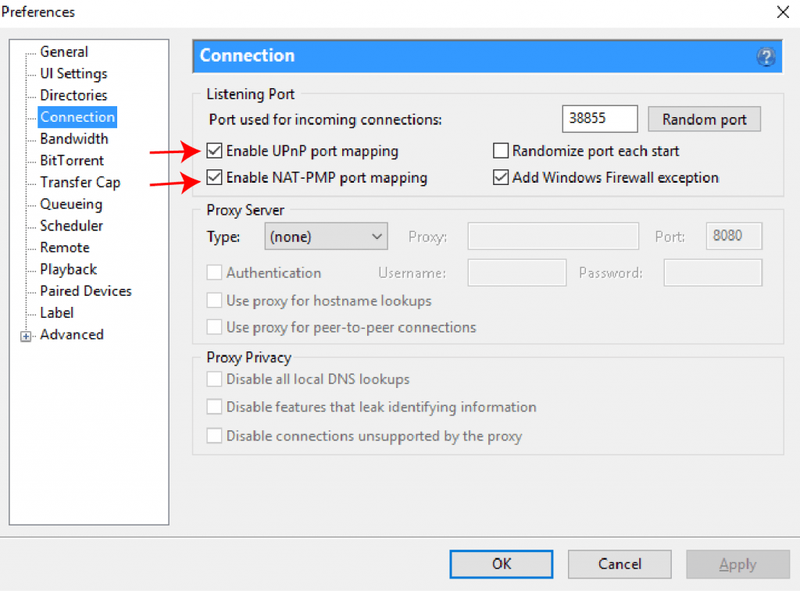 Uued ruuterimudelid toetavad sisseehitatud UPnP-d ja NAT-PMP-d, kuid need võivad olla vaikimisi keelatud. Saate vaadata ruuteri juhendit või otsida, kuidas need lubada.
Uued ruuterimudelid toetavad sisseehitatud UPnP-d ja NAT-PMP-d, kuid need võivad olla vaikimisi keelatud. Saate vaadata ruuteri juhendit või otsida, kuidas need lubada. Parandus 7: leidke parem torrent-fail
Kui kõik need ei suuda teie probleemi lahendada, võib probleem olla teie torrent-failis – surnud torrent (ilma seemneteta). Kuna uTorrenti allalaadimine põhineb Peers to Peers ühendusel (failide allalaadimine teistest arvutitest), vähenevad seemned ja Torrenti fail muutub surnuks ja seda pole võimalik alla laadida.
Saate otsida alternatiivset torrent-faili, millel on rohkem seemneid, ühelt järgmistest Torrenti veebisaitidest:
Kas ülaltoodud parandused lahendasid teie uTorrenti allalaadimata jätmise? Loodetavasti töötab uTorrent nüüd nagu võlu. Kui teil on lisaküsimusi või ettepanekuid, jätke julgelt kommentaar.






